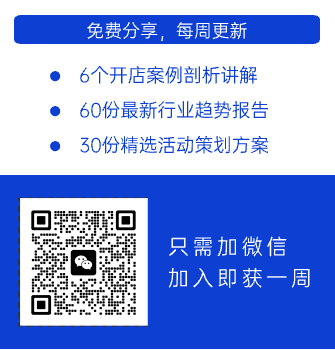打印票据设计
打印票据设计
一.Pos票据设计
1.打开“系统”“pos单据设计”:

2.设计pos单据:
系统默认就有设计好的模板,不是客户自己重新去编辑。
1)常见内容修改和添加:
表格标题、商家地址、电话等:

表格内的标题,可以直接选中输入框,删除掉原来的文字,输入进需要打印出的文字内容。
如果需要在单据最后增加上需要店铺的“地址”“电话”;
可以在表格最下方,点击表格框,右键“表格”“后插入行”;就会在选择的行后面增加新的一行;

2)合并单元格:

鼠标框中,选中需要合并的单元格,右键“表格”“合并单元格”;或者选中单元格后,点击上面的“合并单元格”的图标。

可以在需要的单元格内,输入店铺地址、电话、售后备注等信息资料。
3)插入图片logo:

选择需要插入logo图片的输入框,点击截图图片的按钮,上传图片;
4)调整表格列宽:

鼠标点击表格列于列之间的分隔线,鼠标左键点住2秒,左右拉动分隔线,会调整分隔线左边列的框体宽度。
5)表格内参数调整:
目前其他的打印参数如果有需要,可以直接联系在线的技术客服,咨询需要增加什么打印的参数。
二.单据票据设计
单据的票据设计,都在对应操作的单据里,独立设置;
例如打开“入库单”,编辑入库单的打印内容:
打开“打印设置”:


单据类的设计,只需要去勾选,需要打印的内容,把不需要打印的内容勾去掉。入库单里有的内容,都是可以在“明细内容”里勾选上去打印。
其他设置:

输入打印纸张的宽度和高度,单位是0.1mm
选择安装的打印机驱动。
版权声明本文仅代表作者观点,不代表本站立场。本文系作者授权发表,未经许可,不得转载。图文来源网络,侵权删!